Reklama
Keď uvažujete o verziách systému Windows, môžete si spomenúť na vydania Home alebo Pro. Aj keď sú skutočne odlišné, existuje ďalší faktor, ktorý oddeľuje verzie systému Windows: Je systém 32-bitový alebo 64-bitový?
Možno ste už počuli pojmy 32-bitový a 64-bitový, ale nikdy ste im v skutočnosti nerozumeli. Pozrime sa, odkiaľ tieto označenia pochádzajú a čo znamenajú pre vašu prácu s počítačom.
Čo robí počítač 32- alebo 64-bitovým?
To, či je architektúra vášho počítača 32-bitová alebo 64-bitová, závisí od toho procesor (CPU) vo vnútri počítača. Väčšina počítačových procesorov patrí do jednej z týchto dvoch kategórií, pričom 64-bitové procesory nahradili 32-bitové za posledných niekoľko rokov. 64-bitové procesory sú exponenciálne výkonnejšie ako ich 32-bitové náprotivky, pretože dokážu pojať a spracovať oveľa viac informácií.
Aby ste pochopili veľkosť rozdielov medzi 32-bitovou a 64-bitovou verziou, musíte trochu porozumieť binárnemu počítaniu. Na rozdiel od našej desiatkovej sústavy, ktorá má desať číslic na miesto, má binárna sústava iba dve: 0 alebo 1.
32-bitové číslo má teda 2^32 možných adries alebo 4 294 967 296. Naopak, kapacita 64-bitového čísla je 2^64 alebo 18 446 744 073 709 551 616. Porovnanie ~ 4 miliárd bajtov (asi 4 gigabajty) s ~ 18 kvintiliónmi bajtov (asi 18 miliárd gigabajtov alebo 16 exabajtov) ukazuje obrovský rozdiel.
Môžeš vyberte si medzi 32-bitovou a 64-bitovou verziou systému Windows Ako si vybrať medzi 32-bitovým a 64-bitovým operačným systémom WindowsPri inštalácii systému Windows si môžete vybrať medzi 32-bitovou a 64-bitovou verziou operačného systému. Pomôžeme vám vybrať verziu, ktorá je pre vás tá pravá. Čítaj viac ktorú spoločnosť Microsoft poskytuje, keď si ju stiahnete a nainštalujete.
Ako sa Windows líši medzi 32-bitovým a 64-bitovým
Ak používate 64-bitový procesor, na jeho využitie musíte použiť aj 64-bitovú verziu systému Windows. 32-bitové verzie systému Windows fungujú na 64-bitových procesoroch, ale nemôžu využívať extra výkon.
64-bitovú verziu systému Windows nemôžete nainštalovať na 32-bitové procesory. 64-bitový systém Windows je však spätne kompatibilný s 32-bitovým softvérom, ako budeme diskutovať.
Existujú dve hlavné miesta, kde si všimnete rozdiel medzi 32-bitovým a 64-bitovým systémom Windows. Jedným z nich je, že 32-bitová verzia systému Windows môže využívať iba 4 GB pamäte RAM (alebo menej). Ak teda máte vo svojom počítači 16 GB pamäte RAM, ale beží na ňom 32-bitový systém Windows, v skutočnosti nepoužije viac ako 4 GB.
Ďalším miestom, kde nájdete rozdiel, je Programové súbory priečinok. V 32-bitovej verzii systému Windows sa aplikácie nainštalujú do jedinej verzie Programové súbory priečinok. 64-bitové systémy majú navyše Program Files (x86) priečinok pre 32-bitový softvér. Je to preto, že písanie softvéru pre 32-bitovú architektúru sa výrazne líši od písania pre 64-bitový systém.
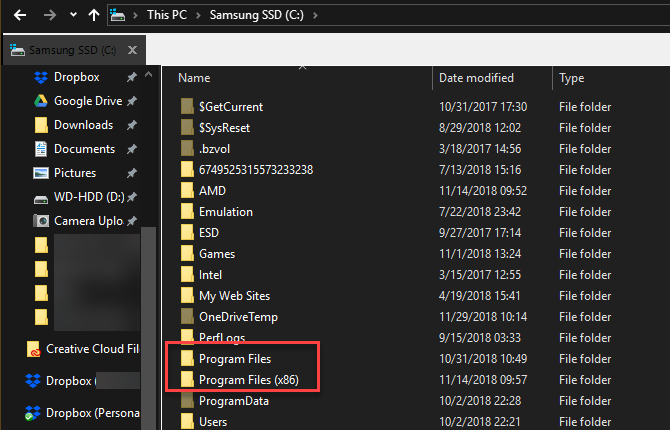
Keď programy chcú získať nejaké zdieľané informácie, ako napríklad knižnice DLL, musia hľadať správne Programové súbory adresár. To je dôvod, prečo ich systém Windows uchováva oddelene. 32-bitový program by nemal tušenie, čo robiť so 64-bitovou knižnicou DLL.
Všimnite si, že v systéme Windows sa 32-bitová verzia označuje ako x86a volá sa 64-bit x64.
Staroveké verzie systému Windows, ako napríklad Windows 3.1, používali 16-bitový softvér. 32-bitové verzie systému Windows sú spätne kompatibilné s týmito staršími programami. Ak však máte 64-bitový počítač, nemôžete spustiť archaický 16-bitový softvér Prečo nemôžu 64-bitové operačné systémy spúšťať 16-bitové aplikácie?Prečo váš 64-bitový počítač nemôže spustiť vaše staré 16-bitové aplikácie? Tu je dôvod, plus niekoľko riešení, ktoré môžete použiť aj tak. Čítaj viac . Budete sa musieť obrátiť na emuláciu 32-bitového operačného systému.
Okrem toho 64-bitový systém Windows vyžaduje 64-bitové ovládače zariadení. Ak máte starú tlačiareň alebo niečo, čo ponúka iba 32-bitové ovládače, nebude to fungovať na vašom modernom 64-bitovom systéme.
Rozdiely medzi 32-bitovými a 64-bitovými programami
Pri inštalácii softvéru sa líši podľa dodávateľa, či získate 32-bitovú alebo 64-bitovú verziu. Niektorí vývojári poskytujú iba 32-bitovú verziu, niekedy vás nechajú vybrať a iní vám automaticky nainštalujú tú správnu verziu.
Ak používate 64-bitovú verziu systému Windows, mali by ste vždy, keď je to možné, nainštalovať 64-bitové verzie softvéru. Ale neznepokojujte sa, ak predajca neponúka 64-bitovú verziu, pretože 32-bitová verzia by mala fungovať dobre.

64-bitové verzie programov vás pravdepodobne neodrazia zvýšenou rýchlosťou. Využívajú však zvýšenú bezpečnosť 64-bitovej architektúry a môžu naraz využívať viac ako 4 GB pamäte RAM. Preto sú často stabilnejšie a efektívnejšie ako ich 32-bitové náprotivky.
Dávajte si pozor na odkazy ako napr Verzie alebo Edície na stránkach predajcov na stiahnutie, aby ste zistili, či ponúkajú 64-bitovú verziu. Pretože 32-bitový softvér funguje na každom systéme, je pochopiteľne predvolený pre niektorých predajcov.
Samozrejme, ak používate 32-bitový systém, bude pre vás fungovať iba 32-bitový softvér. Ak chcete viac, pozrite sa, ako na to spustiť naozaj starý softvér na 64-bitovom PC Ako spustiť skutočne starý softvér na 64-bitovom počítači: 6 metódS každým pokrokom sa spätná kompatibilita systému Windows stráca. Tu je návod, ako môžete spustiť 16-bitové programy na 64-bitovom systéme Windows. Čítaj viac .
Používam 64-bitový alebo 32-bitový systém Windows?
Teraz, keď sme diskutovali o rozdieloch medzi 32 a 64-bitovými verziami systému Windows, môžeme zistiť, ktorú verziu používate.
V systéme Windows 10 kliknite pravým tlačidlom myši na tlačidlo Štart a vyberte systém. Môžete tiež prehliadať Nastavenia > Systém > Informácie. Tu uvidíte a Špecifikácie zariadenia hlavička.
Vedľa Typ systému, Windows uvádza, či je vaša inštalácia 32-bitová alebo 64-bitová, plus architektúra procesora.

V systéme Windows 7 a staršom kliknite pravým tlačidlom myši Počítač v ponuke Štart a vyberte Vlastnosti. Použi Win + Pause skratka na otvorenie tejto ponuky v akejkoľvek verzii systému Windows. Uvidíte Typ systému s vaším operačným systémom a architektúrou CPU.

Na oboch paneloch je uvedený aj váš Nainštalovaná pamäť RAM tu. Na 32-bitovom systéme to bude niečo ako 4 GB použiteľné ak máte nainštalovaných viac ako 4 GB.
Môžem inovovať 32-bitový systém Windows na 64-bitový systém Windows?
Bitové veľkosti vášho procesora a operačného systému by sa mali zhodovať. Ale ak nie, možno budete môcť inovovať. Ak používate 32-bitovú verziu systému Windows 10 na 64-bitovom procesore, môžete nášho sprievodcu inováciou na 64-bitový systém Windows Ako inovovať z 32-bitového na 64-bitový v systéme Windows 10Je vaša inštalácia systému Windows 10 obmedzená na 3,75 GB pamäte RAM, pretože ide o 32-bitovú verziu? Ukážeme vám, ako upgradovať na 64-bitovú verziu, aby ste si konečne mohli vychutnať pokročilé funkcie a výkon. Čítaj viac .
Používatelia s 32-bitovou verziou systému Windows na 32-bitovom procesore nemôžu inovovať. Ak chcete využívať výhody 64-bitovej verzie, budete si musieť kúpiť nový počítač. Každý slušný počítač vyrobený v posledných rokoch by mal obsahovať 64-bitový procesor a 64-bitový Windows.
Teraz viete, ako sa líšia 32-bitové a 64-bitové verzie
64-bitové výpočty sú novým štandardom, ale nebolo to tak vždy. Zatiaľ čo Windows XP ponúkal 64-bitovú verziu, spôsoboval bolesti hlavy kvôli problémom s kompatibilitou, takže ho používalo len málo ľudí. Používanie 64-bitových systémov sa nestalo príliš populárnym až do systému Windows 7 a 64-bitový systém je dnes štandardom pre Windows 10.
4 GB pamäte RAM, čo bolo pri prvom navrhovaní CPU nevyspytateľné množstvo, je stále použiteľné množstvo pamäte na nenáročné používanie. Keďže však ceny komponentov naďalej klesajú, stroje nižšej kategórie sa stále dodávajú s väčšou pamäťou RAM. Nakoniec to spôsobí, že 32-bitové systémy budú úplne zastarané.
Vývojári sa zase zamerajú na vývoj 64-bitového softvéru, ktorý bude štandardom ešte dlho, dlho. Pravdepodobne ešte nejaký čas nedosiahneme strop RAM; len si predstav čo by ste mohli robiť s terabajtom RAM 5 vecí, ktoré by ste mohli robiť s 1 TB RAMRAM môže byť prekážkou výkonu systému Windows. Predstavte si, že máte neobmedzenú pamäť, ako by to zmenilo spôsob používania počítača? Tu je myšlienkový experiment. Čítaj viac !
Ben je zástupcom redaktora a manažérom sponzorovaných príspevkov v MakeUseOf. Je držiteľom titulu B.S. v odbore Computer Information Systems na Grove City College, kde absolvoval Cum Laude as vyznamenaním v jeho odbore. Rád pomáha druhým a je nadšený pre videohry ako médium.


